玩转SSD之固态硬盘使用中的易错点及优化经验总结
固态硬盘很多小问题点不断被扩大关系到2个方面,一是本身很多人习惯把一些小问题放大,这是心态问题,二是的确由于一些处于争论阶段的操作导致SSD出现故障甚至 报废的现象,这都能够将一些问题变得不那么简单,4K对齐、分区操作、容量使用比例等等,我们今天的内容也将重申这类问题,同时将近期用户反馈的更多新问 题进行讨论,细微操作,小环节看深度。

可轻视不可大意 固态硬盘操作中易错点
问题分类
首先就是基础类的问题,这类问题看似基础,但对于刚刚接触固态硬盘的朋友来讲的确存在一定的操作误区,根据因人而异情况的不同,我们在文章中不再做深入的分析探讨:
1.系统的安装及Windows后台设置。
2.固态硬盘的常见分区方法。
3.关于数据对拷的问题解析。
其次就是一些基础之外的常规问题,此类问题主要集中在很多开始使用固态硬盘的朋友身上,随着对产品知识的不断了解,想得到更极致化的体验,对于产品的钻研也出现了更多问题:
1.4K对齐的解析。
2.SATA2.0和SATA3.0的速度实差距。
3.硬盘节能及相关BIOS设置
4.固态硬盘的相关固件更新
常规问题主要还是集中在用户对于日常使用当中的一些个别见解,例如硬盘技能是否应该开启,说法不一,强调的结果也不一样,所以笔者也希望在今天的文章中将更多的解析力度放到关键问题上,也希望为刚刚使用固态硬盘的朋友提供一些帮助。
既然要谈论
固态硬盘
的安装,笔者也特地准备了一款全新的固态
硬盘
来对大家在此进行一次上机演示,也希望这种安装方法能够成为入门级用户的规范方法,大家借鉴。
拆封
无论任何一款产品,拆封后不要进行私自的开盖,虽然固态硬盘不像机械硬盘一样开盖即毁,但保修商标被毁坏后,很多品牌无法继续履行质保服务,虽然我们的评测文章中每次都提供开盖的解析,但再次强烈不建议。


每一款固态硬盘螺丝卡口处均有保修凭证商标
安装
安装固态硬盘唯一需要注意的就是SATA接口的选择,第一不要让拥有SATA3.0接口的固态硬盘插到SATA2.0的接口上面,第二就是选择正确排序的插口,防止主板无法识别固态硬盘为第一启动项。
从下图中我们可以看到,在SATA接口的下方,我们可以清晰的看到主板上有0/1/2/3/4/5的标识,因主板的不同数据的位置也不同,我们以此为借 鉴。如果你希望使用硬盘A中的系统,那么将硬盘A的数据线连接到第一个SATA插口内,也就是SATA0,从盘放到SATA2-5中即可,多硬盘链接也是 按照此方式依此类推。

SATA0/1/2/3/4/5依次顺序


按照连接线颜色,选择对应的插口
分区
固态硬盘目前普及容量在60GB-120GB,所以对于一般用户而言最多只需要分2个盘符即可,60GB甚至不需要进行分区。
最普通的分区方法也就是通过Windows系统安装盘进行操作,笔者在此不建议安装系统后选择用分区软件进行划分,第一就是不了解的朋友容易对造成不正当操作,甚至可能造成其他硬盘内的数据丢失。第二就是目前部分分区软件无法正确的对硬盘进行4K对齐,所以笔者在此强烈建议用户直接使用系统安装进行分区操作。

1TB硬盘的4分区模式
小结:固态硬盘的拆封、安装、分区不过如此,也没有什么其他的特殊操作,用户也不用在此阶段顾虑固态硬盘的其他问题,系统安装完毕后,已经完全能够正常使用SSD了。
我们在下面的内容中将详细分析其他用户目前容易产生思维死角的问题,这些情况究竟是如何发生的,如何解决,又该如何正确看待,我们在下面的内容中继续分析。
很多用户对于4K对齐的理解存在偏差,这包括几个方面:
1.认为4K对齐只集中在固态硬盘产品上。
2.认为4K对齐对于固态硬盘是不可逆转的。
3.认为4K对齐过于技术化而放弃关注。
的确,从笔者的角度也很难用一句话去概括4K对齐为何会从固态硬盘身上得到如此多的说法,让人无法从本质上理解4K对齐对于存储产品的确切含义,没错是存储产品,4K对齐针对的可以说是目前所有的存储产品,包括存储卡和优盘。
“高级格式化”分区技术
首先先来了解一下什么是叫做“4K对齐”。其实“4K对齐”相关联的是一个叫做“高级格式化”的分区技术。“高级格式化”是目前硬盘设备根据数据结构采用 的名称。这是主要鉴于目前的硬盘容量不断扩展,使得之前定义的每个扇区512字节不再是那么的合理,于是将每个扇区512字节改为每个扇区4096个字 节,也就是现在常说的“4K扇区”。
简单来说,使用4096字节扇区是为了更好的适应目前的存储产品,无论机械硬盘发展到TB的容量还是为了能够更好的应用,4K扇区是技术的发展趋势。
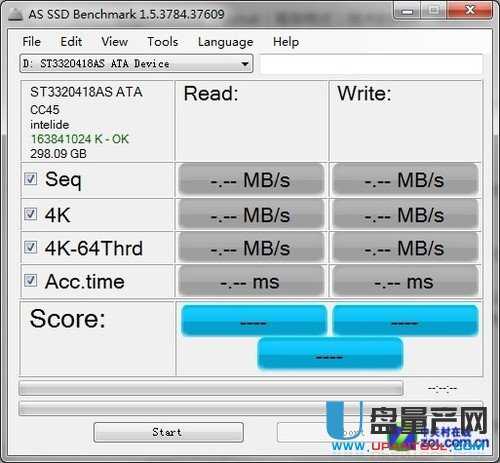
注意左上角容量上方的绿字项目K - OK为已对齐
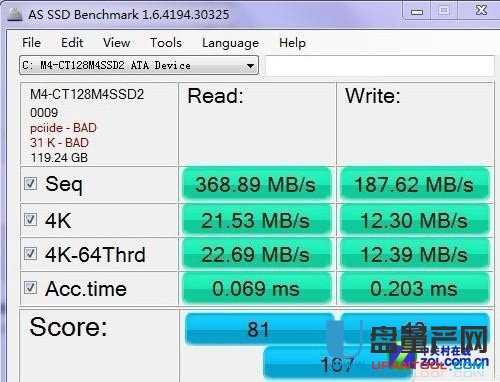
注意左上角容量上方的绿字项目K - BAD为未对齐
